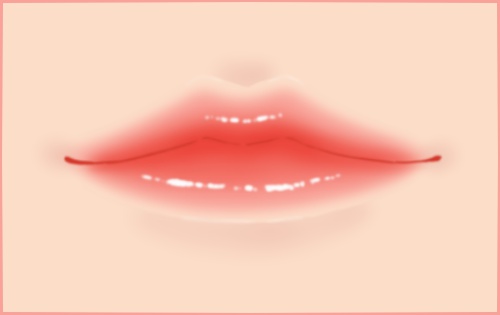2020.03.02
如何画雪花

雪花被图案化,从而它们以六边形展开。
由于难以整齐地徒手绘制,因此这次用画笔“旋转对称笔”绘制。
首先,在画笔编辑窗口或画笔预览窗口中将“Nember of Lines
”的值设置为“ 6”。
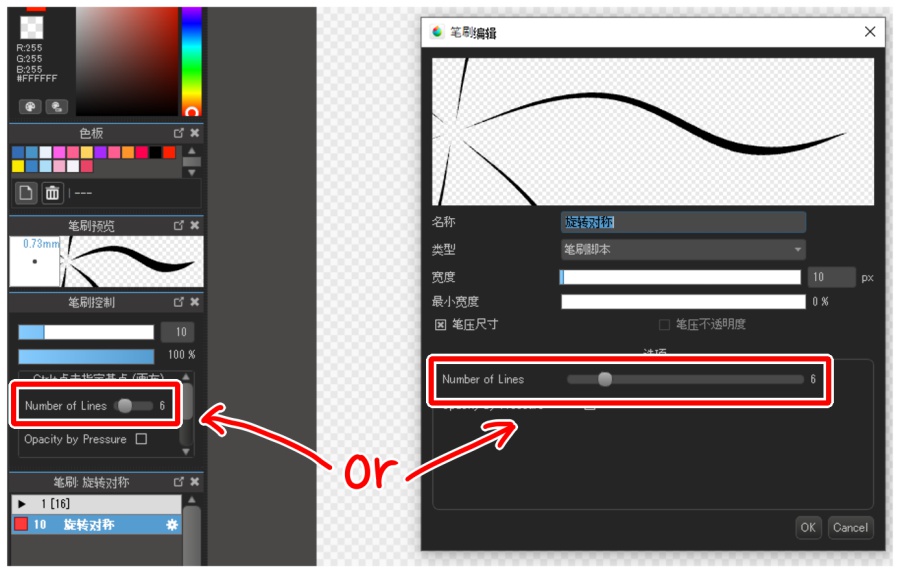
在任何位置绘制一个中心点。
画得尽可能的小,以免形状变形。
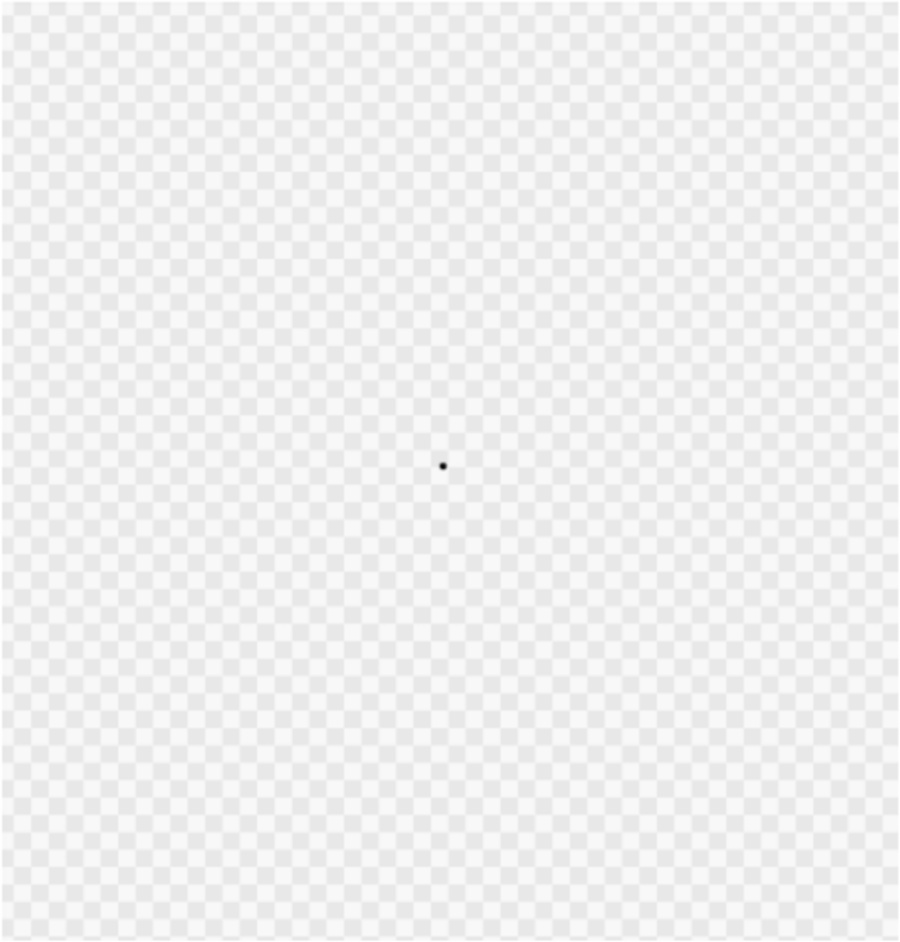
绘制完点后,笔仍略微远离数位板,按住Shift键,仅将光标向上移动。
将显示辅助线,因此请确保其尽可能直。
单击所需的长度以绘制一条沿指导线的直线。
现在,您已从中心绘制了六条对称线。
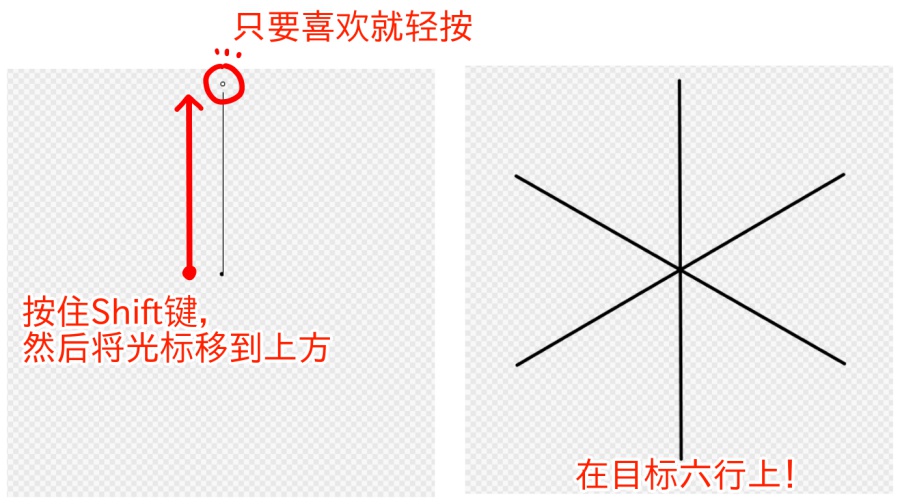
接下来,在“图层”选项卡中选择“旋转”>“指定旋转角度”。
在显示的窗口中将角度设置为“ 90”并旋转图层。
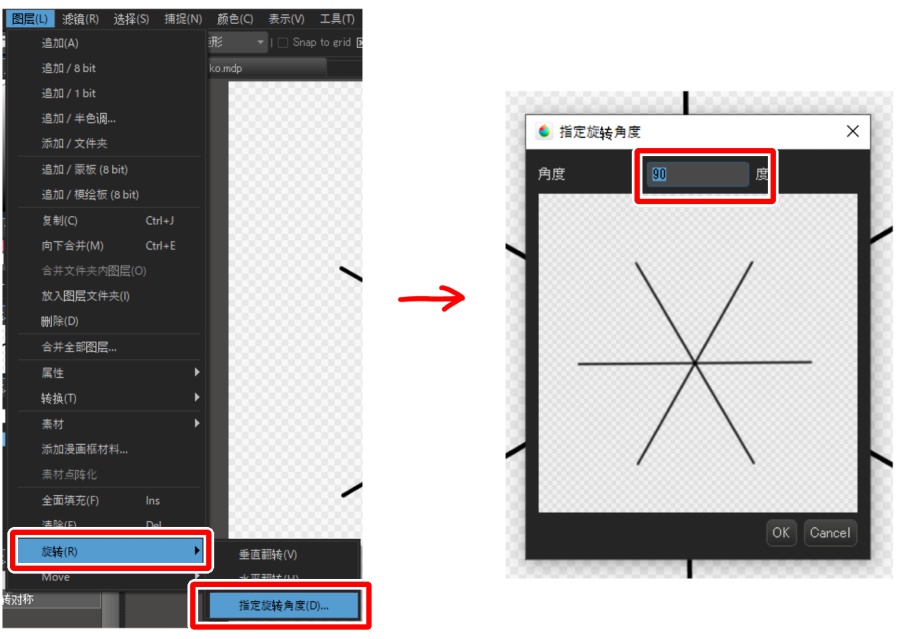
创建一个新层,然后再次重复相同的过程。
您现在有了参考线。
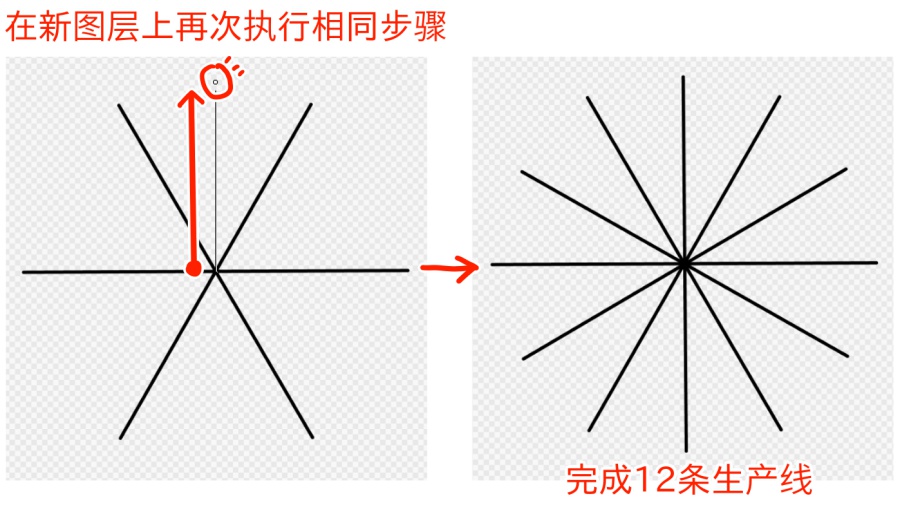
这次我将画一个图案。
这是绘制此简单雪花的方法。
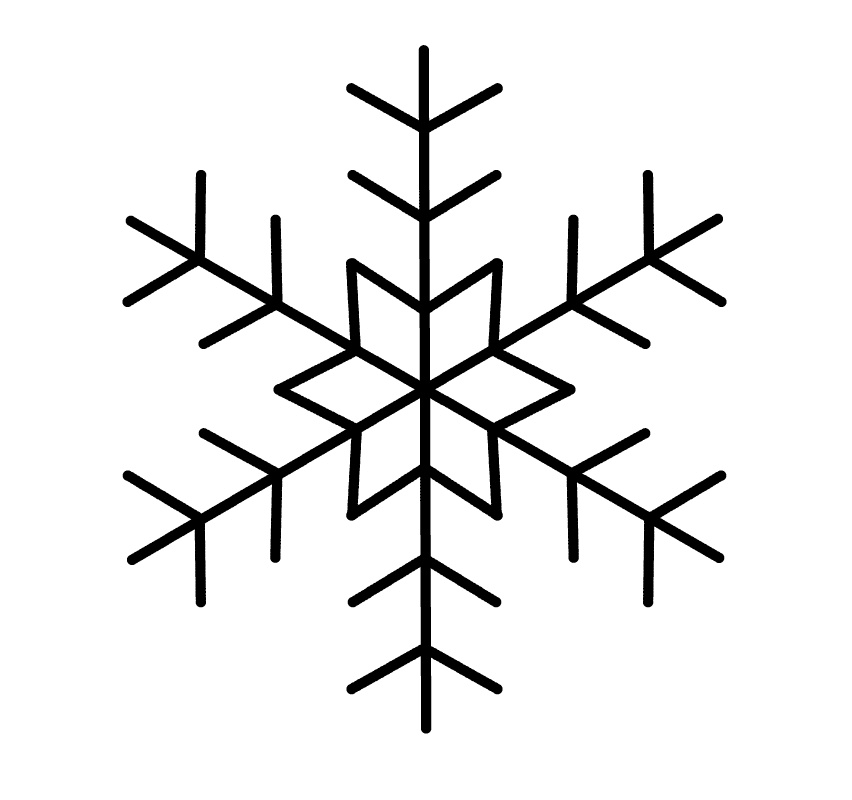
旋转对称笔可以通过按Ctrl +单击来指定基点。
描画是在基点周围转录的,因此建议用于绘制难以用手松开的雪花,花边和图案。
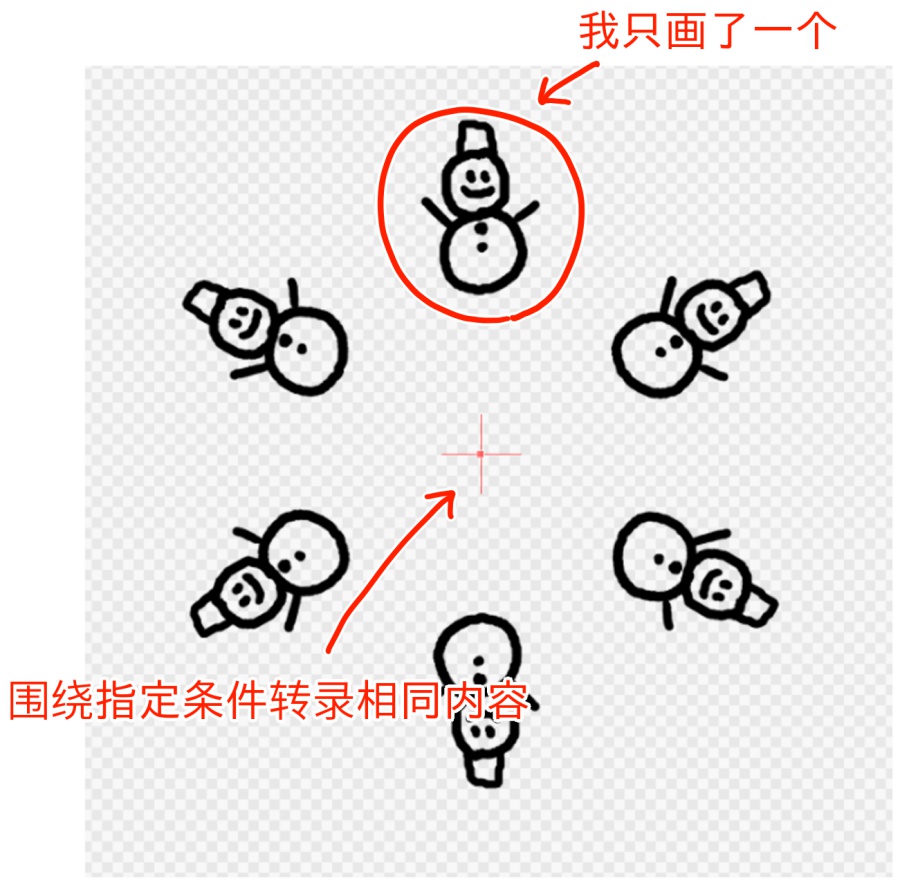
使用Ctrl键并单击,将绘制的线的交点指定为基点。
旋转线的颜色用作参考,因此更改了颜色以使其更易于理解。
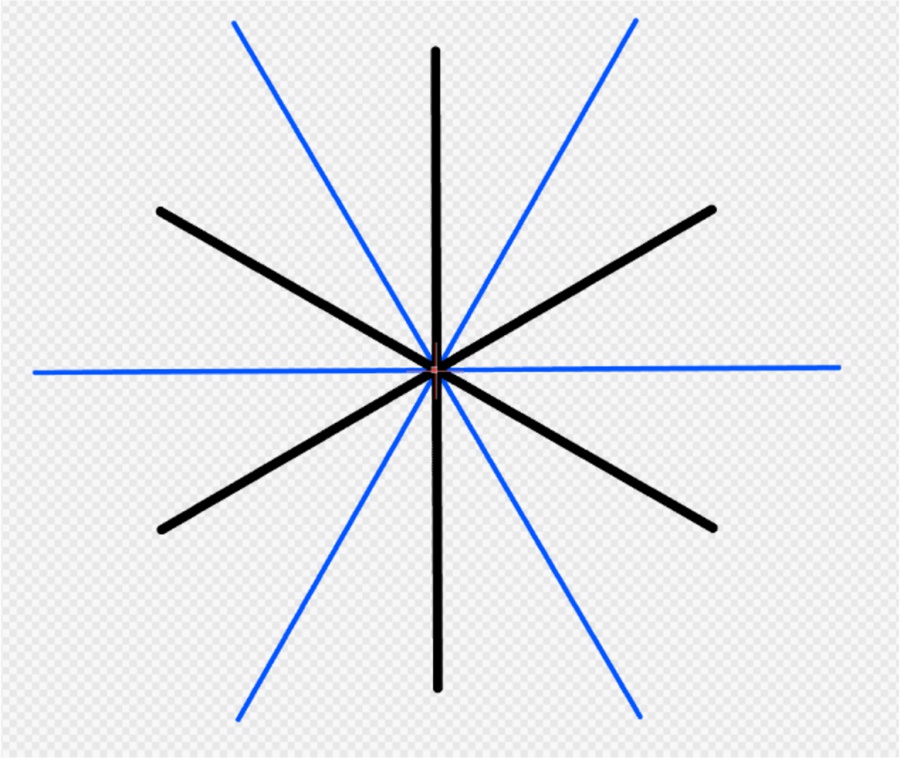
创建一个新层。
使用Shift +单击,从中心稍上方(距离中心大约四分之一)绘制一条对角线到基准线。
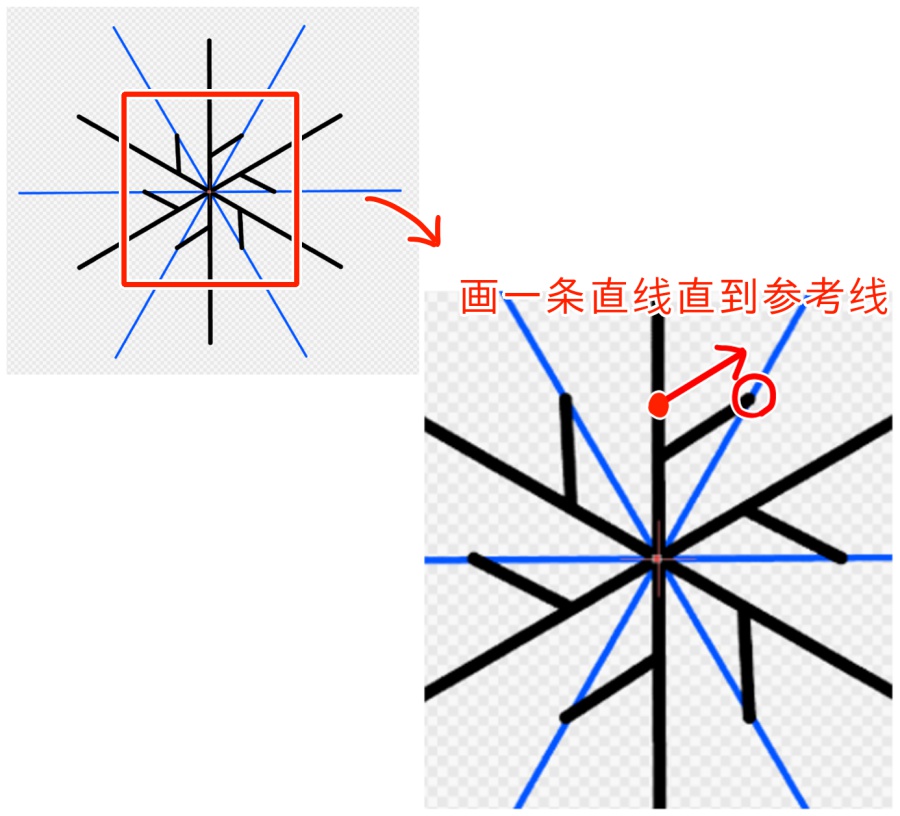
在您画的线上方再画两条长度和角度相似的线。
如果定期进行绘制,它会更漂亮,但是如果它不那么精确也可以。
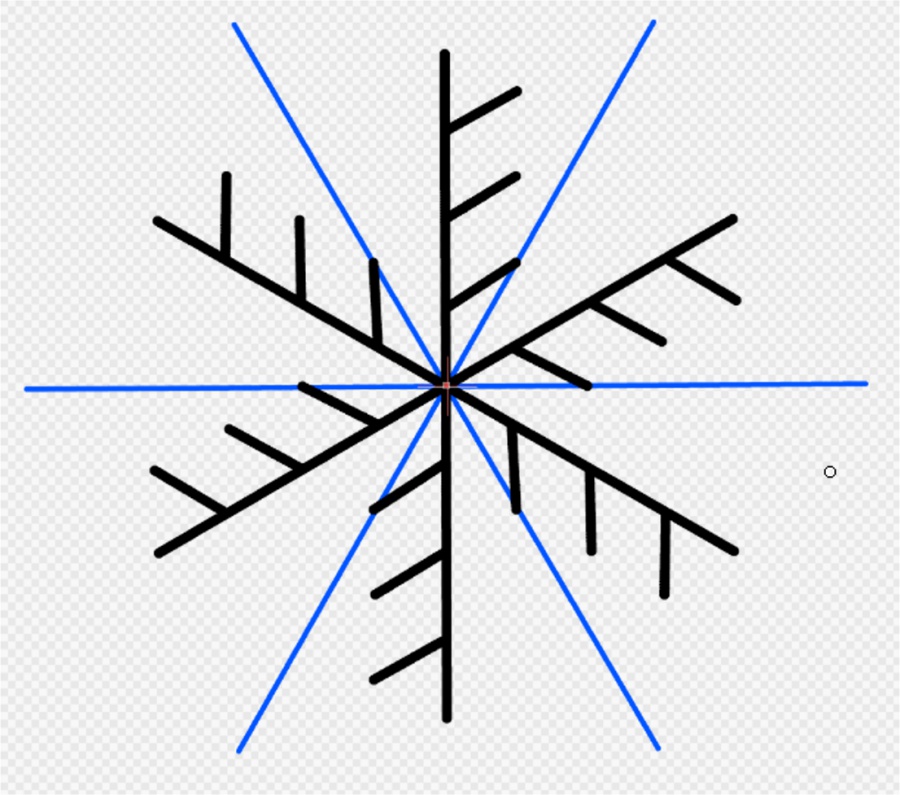
复制之前在其上绘制了图案的图层,然后在“选择”选项卡中选择“变形”。
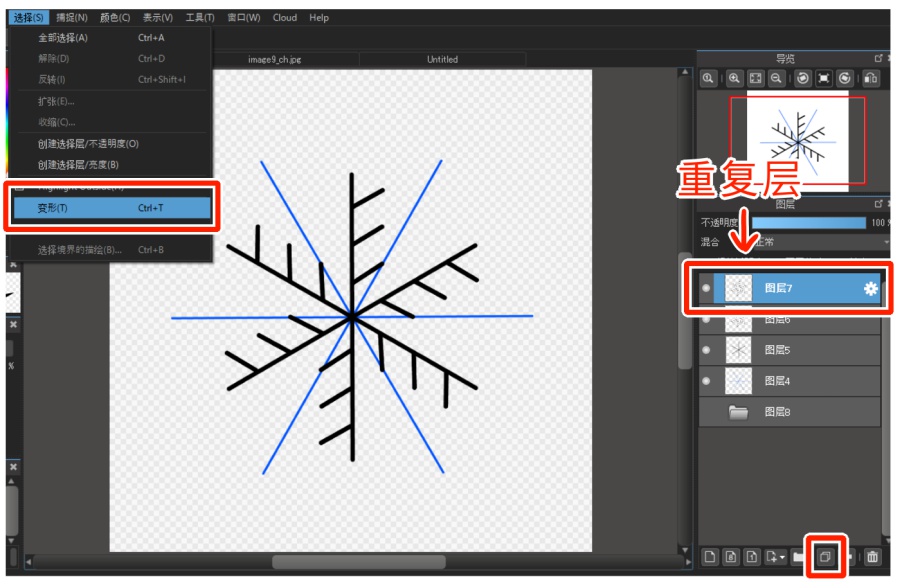
从屏幕底部的菜单中选择“左右反转”,然后按“确定”。
这样就完成了一个简单的雪花。
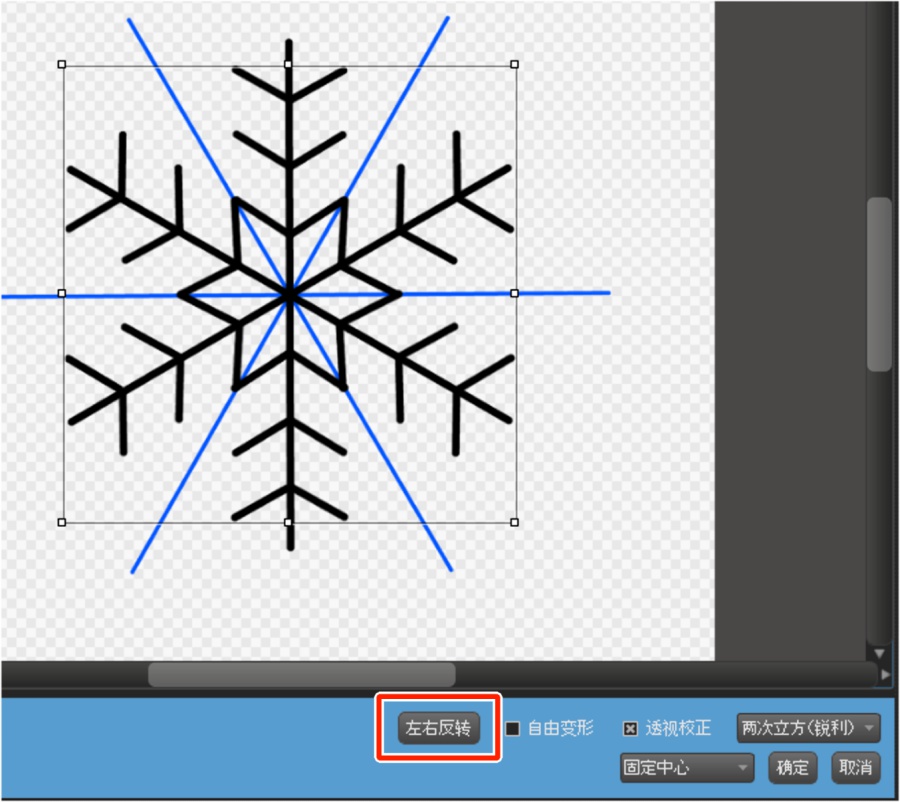
最后,将晶体漆成白色,然后将图层混合更改为“添加/发光”,并使背景更凉爽,使其更下雪。
如果执行“使用旋转对称笔绘制合适的线”→“左右反转”,则无论如何都可以绘制美丽的雪晶。
我做了各种形状的试验。
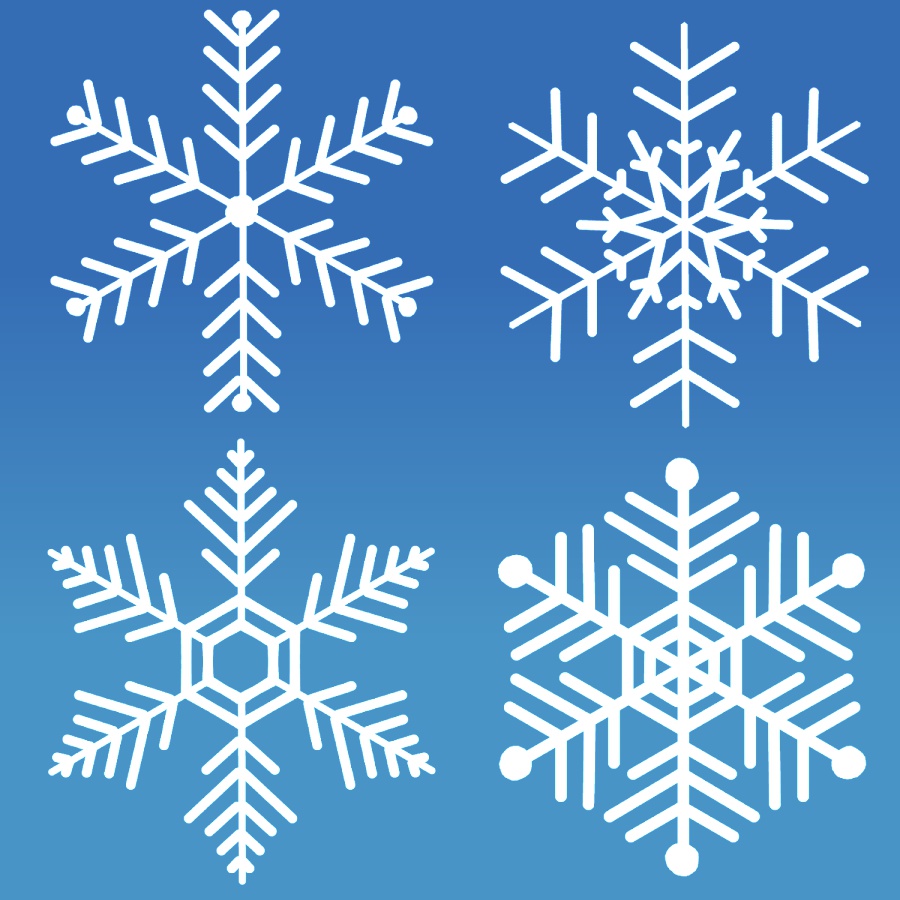
如果可以绘制简单的晶体,则可以绘制各种图案,例如更改线宽,更改角度和数量。
请尝试一下,因为建议将其用于装饰和背景。
\ We are accepting requests for articles on how to use /